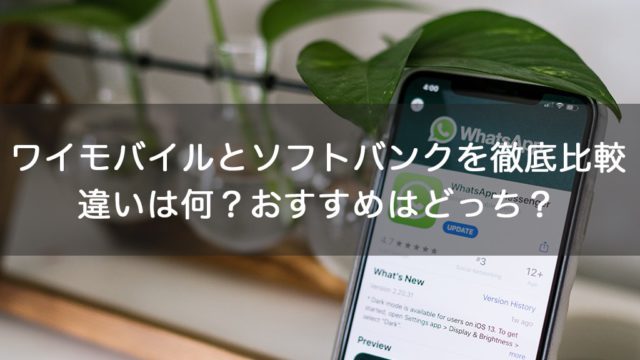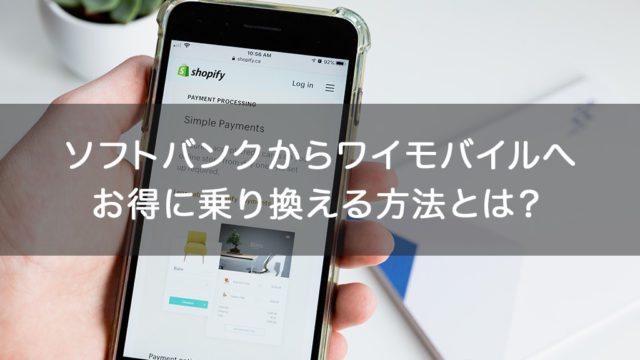JCOMモバイルはau回線を利用する格安SIMですが、ソフトバンクから乗り換えることも可能です。
SIMロックを解除すれば端末もそのまま使えます。
ただし、JCOMモバイルの回線に対応していないこともあるため注意が必要です。
本記事ではソフトバンクからJCOMモバイルへ乗り換える手順と注意点をまとめました。
「ソフトバンクからJCOMモバイルに乗り換えたいけど手順が分からない」
「ソフトバンクで使っている端末がJCOMモバイルでも使えるのか知りたい」
上記のような疑問を持っている人は、ぜひ参考にしてくださいね。
目次
ソフトバンクからJCOMモバイルへ乗り換える手順
ソフトバンクからJCOMモバイルへ乗り換える手順は以下の通りです。
端末の動作確認&SIMロックを解除する
ソフトバンクで使っているスマホをJCOMモバイルで使いたい場合はまず「動作確認」と「SIMロック解除」をしましょう。
JCOMモバイルはau回線の格安SIMです。
そのため、ソフトバンクのスマホは使えない可能性があります。
とくにAndroidスマホはソフトバンク回線向けにカスタマイズされていることが多いので注意が必要です。
JCOMモバイル公式の動作確認端末チェッカーを利用して、動作確認状況をチェックしてください。
また、ソフトバンクのスマホにはソフトバンクのSIMロックがかかっています。
JCOMモバイルで利用する際はSIMロック解除が必須です。
動作確認が済んだら、SIMロックも解除してしまいましょう。
SIMフリースマホでソフトバンクを利用していた場合はSIMロック解除不要です。
ソフトバンクのSIMロック解除の方法
ソフトバンクでSIMロックを解除する方法は2つあります。
| SIMロック解除方法 | 手数料 | 受付時間 |
|---|---|---|
| オンライン (My SoftBank) |
無料 | 午前9時~午後9時まで |
| ソフトバンクショップ | 3,300円(税込) | 各店舗の営業時間 |
オンラインなら自宅で気軽に手続きでき、手数料もかかりません。
できる限りオンラインから手続きするのがおすすめです。
なお、Androidの場合はSIMロック解除手続き後に「SIMロック解除コード」が表示されます。
手続き後にソフトバンク以外のSIMカードを挿し、電源を入れるとコード入力画面になります。
そこでSIMロック解除コードを入力してください。
iPhoneではSIMロック解除コードを入力する必要はありません。
JCOMモバイル非対応ならセット購入か別途SIMフリースマホを購入
ソフトバンクで利用しているスマホがJCOMモバイルに対応していない場合はセット購入を検討しましょう。
JCOMモバイルではiPhone・Androidの両方を取り扱っています。
端末セットなら初期設定(APN設定)が不要なのもメリットです。
ネット通販や家電量販店などでSIMフリースマホを購入して利用することもできます。
とくにAndroidスマホは取り扱っている種類が少ないので、こだわるなら別途購入がおすすめです。
端末を別途購入する際も動作確認端末チェッカーを利用してJCOMモバイルへの対応状況を必ず確認してくださいね。
中古スマホも使えますが、その場合はSIMロックやネットワーク利用制限に注意してください。
必要なものを準備する
次はJCOMモバイルの申し込みに必要なものを準備します。
JCOMモバイルはMNP転入に対応しています。
ソフトバンクの電話番号をそのまま使いたい場合は、MNP予約番号を取得してください。
JCOMモバイルで新規に電話番号を取得する場合はMNP予約番号を取得する必要はありません。
MNP予約番号
ソフトバンクからMNP予約番号を取得する方法は以下の通りです。
| 取得方法 | 申し込み窓口 | 受付時間 |
|---|---|---|
| オンライン | My SoftBank | 24時間 |
| 電話 | ソフトバンク携帯から:*5533 一般電話から:0800-100-5533 |
午前9時~午後8時 |
| ショップ | お近くのソフトバンクショップ | 各店舗の営業時間内 |
オンライン・電話なら自宅から手軽に申し込めるのでおすすめです。
とくにオンラインは24時間いつでも受け付けていますよ(発行は午前9時~午後8時)。
MNP予約番号には15日間の有効期限があります。
有効期限が10日未満になると、JCOMモバイルを申し込めません。
必ず、有効期限が10日以上残っている状態で申し込んでください。
有効期限が10日未満になった場合は再取得が必要です。
本人確認書類
JCOMモバイルを申し込む際は本人確認書類の提出が必要です。
以下の本人確認書類の中から1つを用意してください。
店舗で申し込む場合は本人確認書類をそのまま持参しましょう。
オンラインの場合は画像データで提出(アップロード)します。
スマホやデジカメで本人確認書類を撮影しておいてください。
JCOMモバイルは商品受け取り時にも本人確認書類の提出が必要です。受け取りが終わるまでは、手元に置いておきましょう。
クレジットカード
JCOMモバイルの支払いは原則クレジットカードです。
口座振替は利用できません。
対応しているのは以下の国際ブランドです。
デビットカードも対応していますが、カードによっては使えないことがあります。
できる限りクレジットカードを用意しておくと確実です。
口座振替はJCOMのテレビやネットを契約中、かつ支払いが口座振替の場合のみ申し込めます。
JCOMモバイルを申し込む
JCOMモバイルの申し込み方法はオンラインと店舗の2つがあります。
どちらから申し込んでもプランなどは同じですが、基本的にはオンラインがおすすめです。
パソコンやスマホから、時間・場所を気にせず申し込めます。
しかも、オンラインから申し込めば3,300円(税込)の初期費用が無料です。
店舗申し込みには相談しながら申し込めるというメリットがあります。
しかし、JCOMモバイルはサービス内容がシンプルです。
オンライン申し込みに不慣れな人でも、1人で申し込めますよ。
オンライン申し込み
オンラインからJCOMモバイルを申し込む流れは以下の通りです。
-
STEP1JCOMモバイル公式サイト
 の「お申し込み」から申し込みを始める
の「お申し込み」から申し込みを始める -
STEP1端末セットかSIMのみかを選択する
-
STEP2料金プラン、MNPの有無、オプションを選択する
-
STEP3端末セットの場合は端末やカラー、支払い方法などを追加で選ぶ
-
STEP4お客さま情報(氏名や住所、)を入力する
-
STEP5本人確認書類をアップロードする
-
STEP6クレジットカード情報を入力する
MNPを利用する場合は「他社携帯電話サービスからの乗り換え(MNP)を選択してください」の項目で必ず「MNP 他社からの乗り換え」を選択してください。
「乗り換えなし」を選ぶと電話番号を引き継げないので注意が必要です。
それ以外は難しい項目はとくにありません。
画面の指示に従っていけば問題なく申し込めますよ。
SIM・端末は郵送で届きます。
申し込んでから届くまでは1週間前後です。
店舗申し込み
JCOMモバイルを申し込める店舗は全国のジェイコムショップおよび一部のヨドバシカメラ店頭です。
とくに難しい点はありませんが、本人確認書類やクレジットカードなどを忘れないようにだけ気を付けてください。
店舗で申し込んでもSIM・端末は郵送で届きます。
その場で受け取れるわけではありません。
初期設定をする
SIMカード・端末が届いたら以下の初期設定をします。
セット端末契約かつMNPを利用していない場合はどちらの初期設定も必要ありません。
SIMカードを挿してすぐに使えます。
MNP転入手続き
JCOMモバイルのMNP転入手続きはマイページから実施します。
-
STEP1JCOMマイページへログインし「モバイル」を押す
-
STEP2「MNP転入のお手続きはこちら」を押す
-
STEP3ICCID(SIMカード台紙裏に記載)とMNP予約番号の有効期限を入力する
-
STEP4「送信する」を押す
-
STEP5「加入サービス照会へ」を押す
-
STEP6「加入サービス」に「J:COM MOBILEサイトへ」ボタンが表示されていれば切り替え完了
通常であれば手続き完了後、数分で回線が切り替わります。
午後8時以降に申し込むと翌日に切り替わることもあるので、SIMが届いたらなるべく早く手続きをしてください。
MNP転入手続きを持って、ソフトバンクとの契約も解消されます。
別途、ソフトバンクの解約手続きは不要です。
APN設定
手持ちの端末で利用する場合は最後にAPN設定をします。
iPhoneの場合は「APN構成プロファイル」というファイルをダウンロードすればOKです。
-
STEP1iPhoneをWi-Fiへ接続し、Safariを起動する
-
STEP2SafariでJ:COMサポートページを開く
-
STEP3「iOS APN構成プロファイルダウンロード」ボタンをタップする
-
STEP4「設定」を起動し「一般」→「プロファイル」の順にタップする
-
STEP5画面の指示に従い、プロファイルをインストールする
AndroidのAPN設定は端末によって異なります。
ここでは代表的な手順のみを紹介しますが、詳しくは端末の取扱説明書や公式サイトも参考にしてください。
-
STEP1「設定」→「モバイルネットワーク」→「APN」の順にタップする
-
STEP2JCOMモバイルのAPNが一覧にある場合はタップして設定完了
-
STEP3ない場合は画面右上の「追加」または「+」をタップする
-
STEP4以下のAPN情報を入力し、右上の「保存」をタップする
項目名 入力事項 名前 jcommobile APN jcommobile.jp ユーザー名 jcom@jcommobile.jp パスワード jcom 認証タイプ PAPまたはCHAP -
STEP5STEP4で作成したAPNをタップする
ソフトバンクからJCOMモバイルへ乗り換える際の注意点
ソフトバンクからJCOMモバイルへ乗り換える際の注意点をまとめました。
旧プランでは違約金が発生する可能性あり
ソフトバンクの旧プランを利用している場合、解約時に10,450円(税込)の違約金が発生する可能性があります。
更新月に乗り換えれば違約金がかかりません。
JCOMモバイルへ乗り換える前にMy SoftBankから契約内容をチェックしましょう。
2019年9月以降にスタートしたプランでは2年縛りがありません。
違約金もないため、いつでも任意のタイミングでJCOMモバイルへ乗り換えられます。
実は、旧プランから現行プランへのプラン変更時も違約金がかかりません。
旧プラン利用中で更新月が遠い場合は、現行プランに変更してからJCOMモバイルに乗り換えるのがおすすめです。
キャリアメール・ソフトバンクまとめて支払いは使えなくなる
JCOMモバイルに乗り換えるとキャリアメールとソフトバンクまとめて支払いは使えなくなります。
乗り換える前に代替手段を確保しておくとスムーズです。
メールはGmailなどのフリーメールで代用できます。
アカウントさえあれば携帯キャリアに関係なく使えるので、JCOMモバイルへの乗り換え前にアカウントを作成するのがおすすめです。
ソフトバンクまとめて支払いはクレジットカードなどの他の支払い方法で代用します。
事前に支払い方法変更の手続きをしておきましょう。
支払い方法がキャリア決済のみのサービスは利用自体ができなくなるので注意してください。
LINEのID検索も利用不可
JCOMモバイルに乗り換えるとLINEのID検索ができなくなります。
ID検索を使うのに必要なLINEの年齢確認に対応していないためです。
年齢確認済みの端末でJCOMモバイルを利用する場合はそのままID検索が使えます。
端末を変える場合も、ソフトバンク解約(JCOMモバイルのMNP転入)前に年齢確認を済ませておけばOKです。
ID検索が使えなくなっても、QRコードなど他の支払い方法で代用可能です。
まとめ
以上、ソフトバンクからJCOMモバイルへ乗り換える手順を解説しました。
JCOMモバイルへの乗り換えはオンラインから簡単に手続きできます。
店舗でも申し込めますが、できる限り初期費用が無料になるオンラインがおすすめです。
ソフトバンクで使っている端末はJCOMモバイルでも使えますが、機種によっては使えないことがあります。
また、SIMロック解除が必須です。
端末そのままでJCOMモバイルに乗り換える際は動作確認・SIMロック解除を忘れずにしてくださいね。